Azure Stack Hub で管理者ポータルを使用する
Azure Stack Hub には、管理者ポータルとユーザー ポータルの 2 つのポータルがあります。 Azure Stack Hub オペレーターは、管理者ポータルを使用して Azure Stack Hub の日常的な管理と操作を行います。
管理者ポータルへのアクセス
管理者ポータルにアクセスするには、ポータルの URL に移動し、Azure Stack Hub オペレーターの資格情報を使用してサインインします。 統合システムの場合は、ポータルの URL は Azure Stack Hub のデプロイのリージョン名と外部 FQDN (完全修飾ドメイン名) によって異なります。 管理者ポータルの URL は、常に Azure Stack Development Kit (ASDK) のデプロイと同じです。
| 環境 | 管理者ポータルの URL |
|---|---|
| ASDK | https://adminportal.local.azurestack.external |
| 統合システム | https://adminportal.< リージョン>.<FQDN> |
ヒント
ASDK 環境の場合は、最初に、リモート デスクトップ接続または仮想プライベート ネットワーク (VPN) を使用して開発キットのホストに接続できることを確認する必要があります。
Note
また、オペレーター アクセス ワークステーション (OAW) を使用して、特権エンドポイント (PEP)、サポート シナリオの管理者ポータル、Azure Stack Hub GitHub ツールにアクセスすることもできます。 詳細については、「Azure Stack Hub オペレーター アクセス ワークステーション」を参照してください。
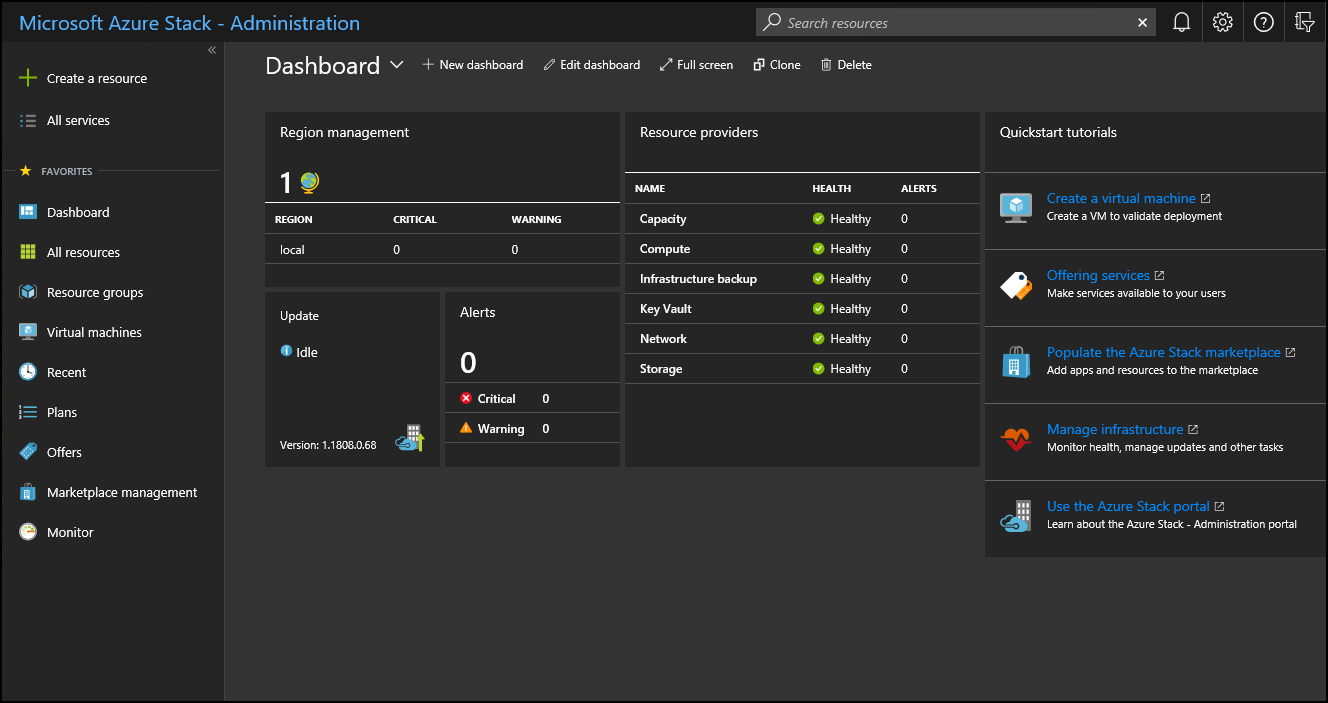
すべての Azure Stack Hub デプロイの既定のタイム ゾーンは、協定世界時 (UTC) に設定されます。
管理者ポータルでは、次のような操作を行うことができます。
- Azure Stack Hub を Azure に登録する
- マーケットプレースを設定する
- ユーザーのためのプラン、オファー、およびサブスクリプションを作成する
- 正常性とアラートの監視
- Azure Stack Hub の更新プログラムを管理する
[クイック スタートのチュートリアル] タイルに、最も一般的なタスクのオンライン ドキュメントへのリンクがあります。
オペレーターは、管理者ポータルで仮想マシン (VM)、仮想ネットワーク、ストレージ アカウントなどのリソースを作成することができますが、リソースを作成してテストするためには、ユーザー ポータルにサインインする必要があります。
注意
管理者ポータルのクイックスタート チュートリアルのタイルにある [仮想マシンの作成] リンクから VM を作成できますが、これは Azure Stack Hub が正常にデプロイされたことを検証するときにのみ使用します。
サブスクリプション操作の概要
管理者ポータルでは、消費、既定プロバイダー、および測定という 3 つのサブスクリプションが既定で作成されます。 オペレーターは、主に "既定のプロバイダー サブスクリプション" を使用します。 他のサブスクリプションを追加して管理者ポータルで使用することはできません。
その他のサブスクリプションは、管理者がユーザー用に作成するプランとオファーに基づいて、ユーザー ポータルでユーザーによって作成されます。 ただし、ユーザー ポータルでは、管理者ポータルの管理機能または運用機能のいずれにもアクセスできません。
管理者ポータルとユーザー ポータルは、Azure Resource Manager の個別のインスタンスでサポートされます。 この Azure Resource Manager による分離のため、ポータルをまたいでサブスクリプションを使用することはできません。 たとえば、Azure Stack Hub オペレーターとしてユーザー ポータルにサインインした場合は、既定プロバイダー サブスクリプションにアクセスすることはできません。 管理機能にアクセスすることはできませんが、利用できる公開オファーから自分でサブスクリプションを作成することはできます。 ユーザー ポータルにサインインしている限り、テナント ユーザーと見なされます。
注意
ASDK 環境では、ユーザーが Azure Stack Hub オペレーターと同じテナント ディレクトリに属している場合、ユーザーは管理者ポータルへのサインインをブロックされません。 ただし、ユーザーは管理機能にはアクセスできず、サブスクリプションを追加して、ユーザー ポータルで利用できるオファーにアクセスすることもできません。
管理者ポータルに関するヒント
ダッシュボードのカスタマイズ
ダッシュボードには、既定のタイルのセットが含まれています。 [ダッシュボードの編集] を選択して既定のダッシュボードを変更したり、 [新しいダッシュボード] を選択してカスタムのダッシュボードを追加したりできます。 ダッシュボードにタイルを追加することもできます。 たとえば、 [+ リソースの作成] を選択し、 [オファー + プラン] を右クリックし、 [ダッシュボードにピン留めする] を選択します。
ポータルに空のダッシュボードが表示されることがあります。 ダッシュボードを回復するには、 [ダッシュボードの編集] をクリックし、右クリックして、 [既定の状態にリセット] を選択します。
オンライン ドキュメントへのクイック アクセス
Azure Stack Hub オペレーター向けドキュメントにアクセスするには、管理者ポータルの右上隅にあるヘルプとサポートのアイコン (疑問符) を使用します。 カーソルをアイコンに移動し、 [ヘルプとサポート] を選択します。
ヘルプとサポートへのクイック アクセス
管理者ポータルの右上隅にあるヘルプ アイコン (疑問符) をクリックし、 [ヘルプとサポート] をクリックしてから、 [サポート] で [新しいサポート リクエスト] をクリックすると、次のいずれかの結果になります。
- 統合システムを使用している場合は、Microsoft サポートのサポート チケットを直接開くことができるサイトが開きます。 Microsoft サポートと OEM (Original Equipment Manufacturer) ハードウェア ベンダーのサポートのどちらに連絡するかについては、「サポートが受けられる場所」を参照してください。
- ASDK を使用している場合は、Azure Stack Hub フォーラムのサイトが直接開きます。 これらのフォーラムは定期的にチェックされています。 ASDK は評価環境であるため、Microsoft サポートを通じた正式なサポートは提供されていません。
Azure ロードマップへのクイック アクセス
管理者ポータルの右上隅にあるヘルプとサポート (疑問符) を選択し、 [Azure ロードマップ] を選択すると、新しいブラウザー タブが開き、Azure ロードマップが表示されます。 [製品] 検索ボックスに「Azure Stack Hub」と入力すると、すべての Azure Stack Hub ロードマップの更新プログラムを確認できます。
推奨されるブラウザー
Azure と同様に、オペレーティング システムと互換性のある最新ブラウザーを使うことをお勧めします。 Azure で推奨されるブラウザーの一覧については、「推奨されるブラウザー」を参照してください。
次のステップ
Azure Stack Hub を Azure に登録し、ユーザーに提供する項目を Azure Stack Hub Marketplace に設定します。